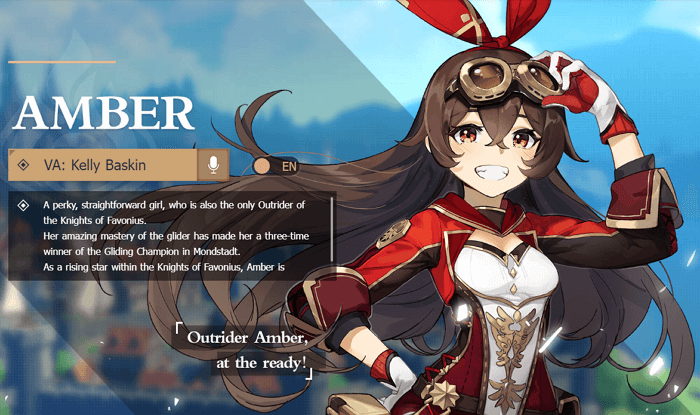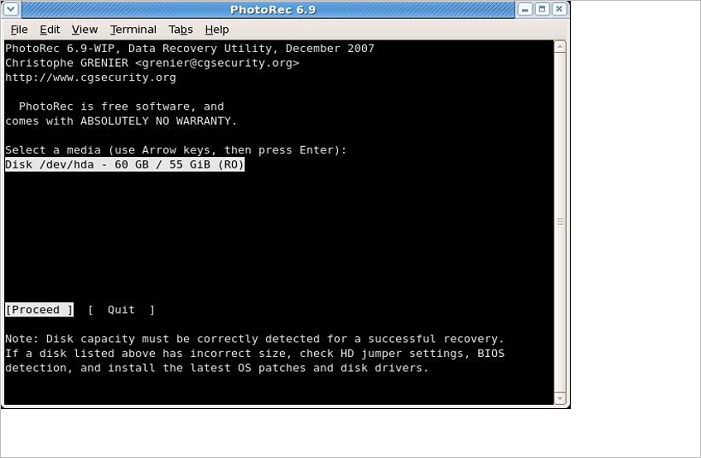Índice da Página
Geralmente, a falha do banco de dados SQL é devido à corrupção de seu arquivo de dados principal, o arquivo MDF ou seu arquivo de dados secundário, o arquivo NDF. Mas não é necessário ter um arquivo de dados secundário. Assim, a corrupção de arquivos MDF é a principal razão para o problema do SQL. O que pode levar à corrupção do MDF? Aqui estão alguns motivos comuns:
- Falhas de hardware
- Problemas com discos, subsistemas, drivers, controladores, CPU ou módulo de memória
- Erros de software
- Uso de versões mais antigas do sistema operacional Windows ou SQL
- Manter dados ou backups em pastas compactadas
Todos os problemas acima são propensos a causar corrupção do banco de dados SQL de uma forma ou de outra. Para fazer seu SQL funcionar corretamente novamente, você inevitavelmente precisará de uma ferramenta de reparo de SQL. Então, entre as inúmeras opções no mercado, qual delas é ideal para você?
Aqui nós recomendamos fortemente que você experimente a ferramenta profissional de reparo de SQL - EaseUS MS SQL Recovery.
Ferramenta Avançada de Reparo de SQL - EaseUS MS SQL Recovery
Sistema operacional suportado: Windows 10/8.1/8/7/Vista e Windows Server 2012/2008
Versões suportadas do MS SQL: MS SQL Server 2016, 2014, 2012, 2008 e versões anteriores
Como uma ferramenta de software empresarial, a ferramenta de reparo de SQL da EaseUS é destinada a satisfazer as necessidades de qualquer organização que tenha encontrado erros de banco de dados SQL, fornecendo os seguintes serviços:
- Reparar arquivos do banco de dados SQL (arquivos MDF/NDF) corrompidos
- Reparar componentes do banco de dados do servidor SQL corrompidos - tabelas, gatilhos, índices, chaves, regras e procedimentos armazenados
- Recuperar registros excluídos/descartados do banco de dados SQL
- Permitir para salvar os resultados da digitalização do banco de dados para retomar a recuperação de dados em um estágio posterior
- Permitir para salvar o arquivo reparado nos formatos MS SQL, HTML, XLS e CSV
Além desses recursos poderosos, você pode desfrutar de benefícios extras usando este software como várias opções de salvamento, a visualização de objetos de banco de dados, recuperação seletiva de objetos de banco de dados SQL. Agora, baixe e instale esta ferramenta de reparo de SQL no seu computador e aprenda como reparar o arquivo MDF/NDF a partir das etapas detalhadas.
Como reparar o arquivo MDF/NDF corrompido
Etapa 1. Pare o serviço do MS SQL Server.
- Pressione "Windows + R" e digite services.msc.
- Encontre e clique duas vezes em "SQL Server (nome instantâneo)".
- Nas janelas Propriedades, clique em "Parar" para finalizar o SQL Server e clique em "Aplicar" para confirmar.
Etapa 2. Execute a ferramenta de reparo de SQL da EaseUS. Na interface principal, escolha o arquivo MDF/NDF corrompido. Em seguida, clique em "Repair" para começar a reparar o seu arquivo MDF/NDF.
- Se você souber a localização exata do arquivo, clique em "Browse" para localizar o banco de dados.
- Se você não souber a localização do arquivo, clique em "Search" para pesquisar o arquivo .mdf ou .ndf.
Etapa 3. Quando terminar, clique em "OK" e você verá os objetos do banco de dados recuperados listados no painel esquerdo da janela.
Etapa 4. Clique em "Save" na barra de ferramentas para salvar seus objetos do banco de dados.
- Escolha um formato preferido (MDF, CSV, HTML ou XLS), defina o caminho de destino e clique em "OK".
- Na nova janela, escolha "New database" ou "Live database" para salvar os dados reparados. Se você escolher "New database", digite os detalhes do servidor e escolha um local do SQL. Se você selecionar "Live database", precisará selecionar o banco de dados existente.
Etapa 5. Antes de clicar em "Save", você precisa reiniciar o SQL Server.
- Pressione "Windows + R" e digite services.msc.
- Encontre e clique duas vezes em "SQL Server (nome instantâneo)".
- Nas janelas Propriedades, clique em "Iniciar" para reiniciar o serviço do SQL Server e clique em "Aplicar" para confirmar.
Etapa 6. Clique em "Salvar" para salvar os arquivos reparados no banco de dados SQL desejado.
Esta página foi útil?
-
"Espero que minha experiência com tecnologia possa ajudá-lo a resolver a maioria dos problemas do seu Windows, Mac e smartphone."…

20+
Anos de experiência

160+
Países e regiões

72 Milhões+
Downloads

4.7 +
Classificação do Trustpilot
Tópicos em Destaque
Pesquisa
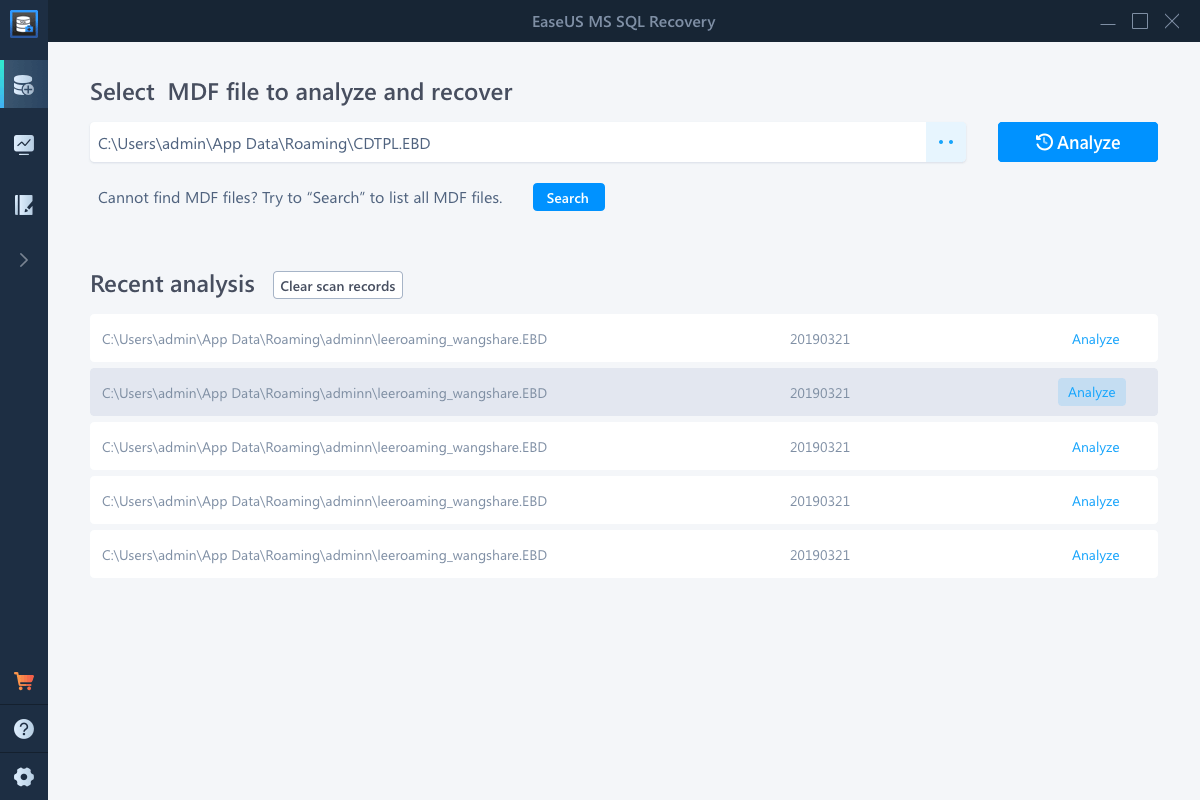

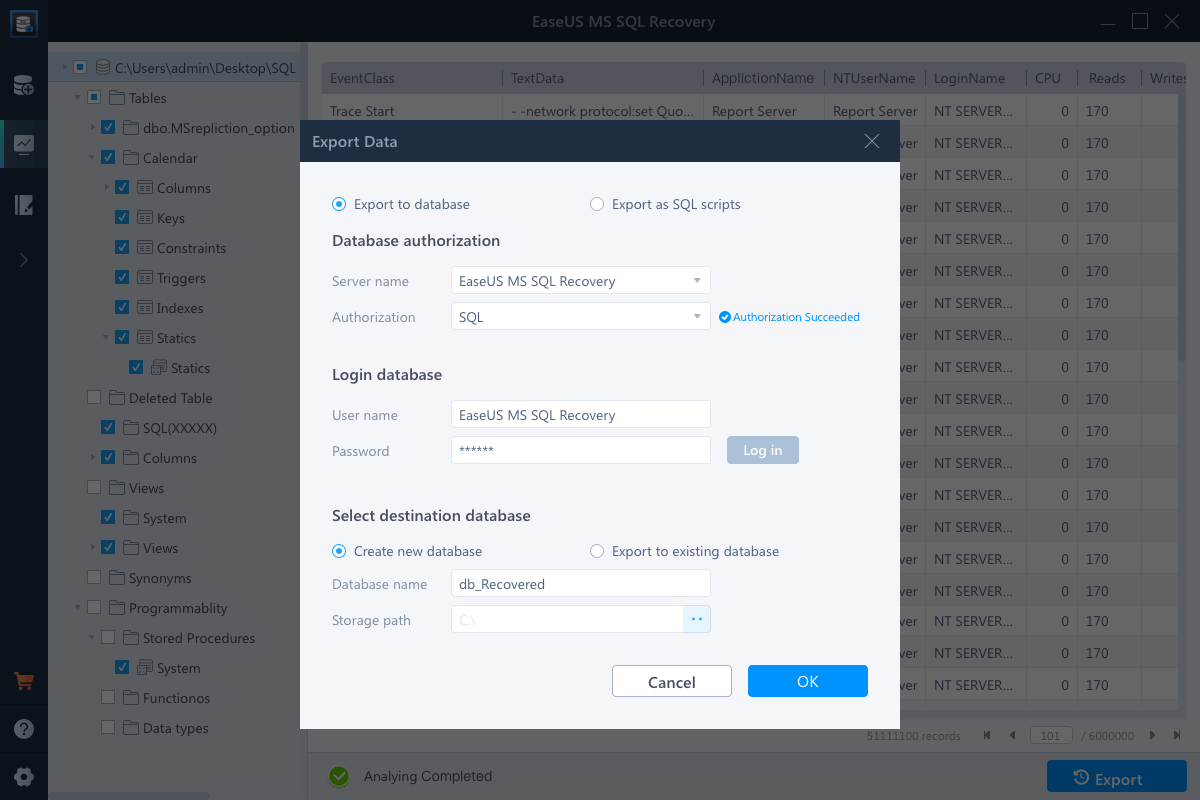
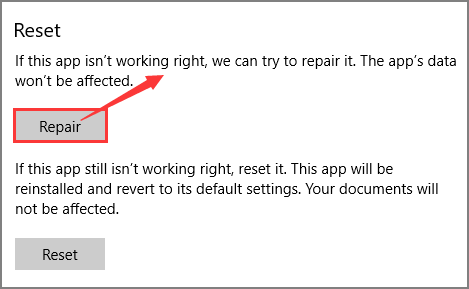
 05/11/2025
05/11/2025